红警屏幕如何变大?调整屏幕大小的方法是什么?
- 游戏测评
- 2025-03-28
- 8
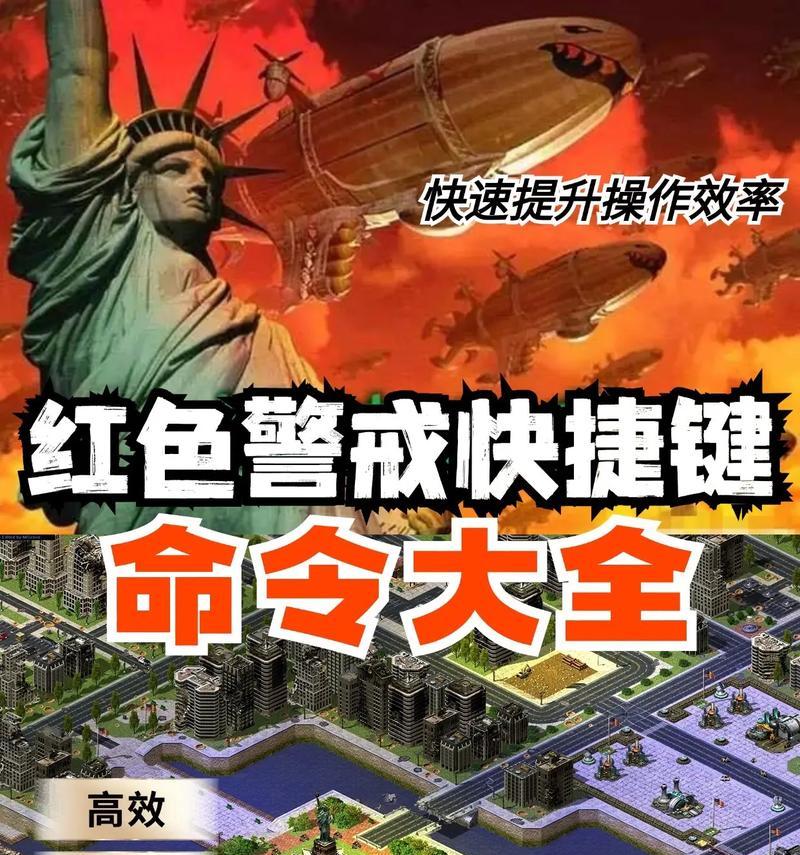
玩游戏时,屏幕大小对于提升视觉体验和操作流畅度至关重要,尤其是在经典即时战略游戏《命令与征服:红色警戒》(简称红警)中。但不少玩家在运行红警时可能会遇到屏幕显示不全或者...
玩游戏时,屏幕大小对于提升视觉体验和操作流畅度至关重要,尤其是在经典即时战略游戏《命令与征服:红色警戒》(简称红警)中。但不少玩家在运行红警时可能会遇到屏幕显示不全或者不够大的问题。如何才能将红警屏幕调整到合适的大小呢?这篇文章将详细指导你进行屏幕大小的调整,无论你是新手还是资深玩家,以下步骤都能帮助你获得更佳的游戏体验。
一、了解红警屏幕调整的需求
在红警游戏中进行屏幕大小调整,主要是为了解决两个常见问题:一是游戏窗口化时界面文字显示不全,二是全屏模式下屏幕显示效果不佳。为了能够更顺利地调整,了解自己的操作系统(如Windows10、Windows7等)与红警版本是必要的前期准备。
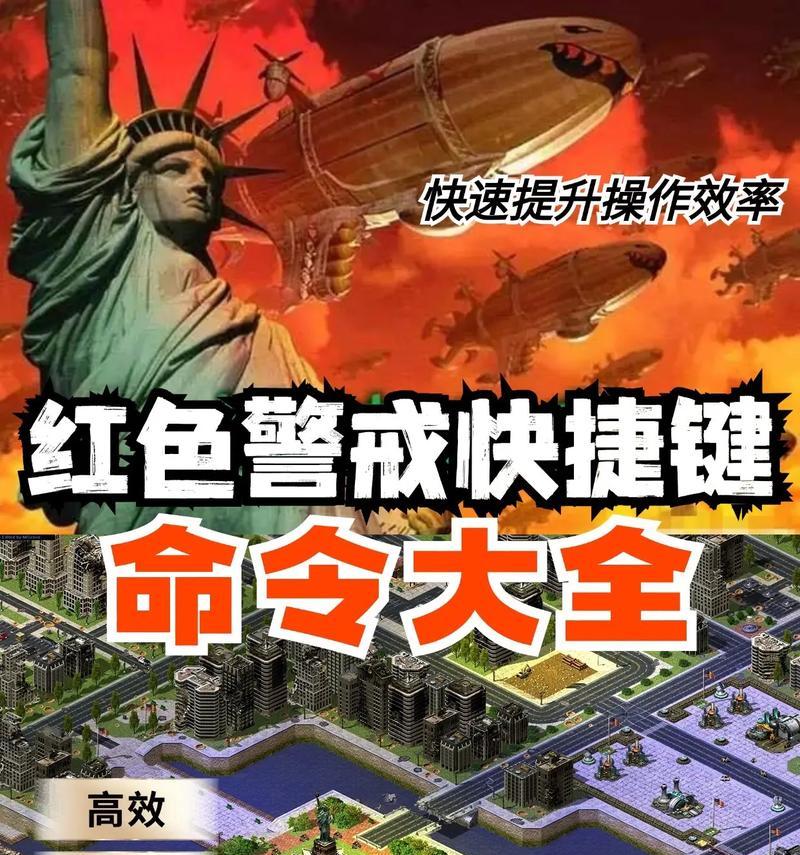
二、红警屏幕调大的方法
2.1确认操作系统
要根据自己的操作系统来找到对应的设置方法。常见的操作系统有Windows系列,而Windows10与Windows7的设置方法略有不同。这一部分会针对不同操作系统分别介绍。
2.2针对Windows10的调整方法
2.2.1使用Windows系统内置的显示设置
1.打开“设置”应用,可以通过点击屏幕左下角的“开始”菜单并选择“设置”或者使用快捷键Win+I。
2.选择“系统”设置。
3.在左侧菜单中点击“显示”。
4.在“缩放与布局”部分,可以调整“更改文本、应用等项目的大小”滑块。向右滑动可以扩大屏幕显示,反之则缩小。
5.调整后,进入红警,游戏界面应该会按照所设定的缩放比例显示。
2.2.2游戏内分辨率设置
除了系统设置外,还可以直接在游戏内调整分辨率:
1.进入红警游戏。
2.在主菜单中点击“选项”(Options)。
3.选择“视频”(Video)选项卡。
4.在分辨率部分,选择你希望的分辨率大小,使游戏界面扩大或缩小到合适的程度。
5.调整完毕后,点击“确定”(OK)保存设置。

2.3针对Windows7的调整方法
2.3.1使用Windows7的个性化设置
1.右键点击桌面,选择“个性化”。
2.点击屏幕左下角的“调整屏幕分辨率”。
3.在下拉菜单中选择推荐的分辨率,或者自定义分辨率以扩大屏幕。
4.点击“应用”ghost.springreplay.com按钮,之后点击“保持更改”确认调整。
2.3.2游戏内分辨率调整
Windows7的用户也可以通过修改游戏内的分辨率设置来调整屏幕大小,步骤与Windows10中的方法相似。
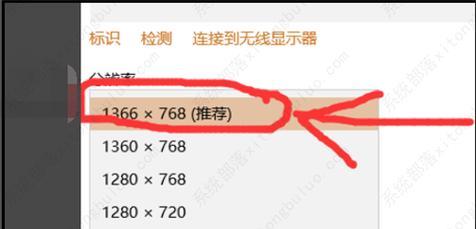
三、其他注意事项
3.1驱动程序的更新
确保你的显卡驱动程序是最新的,这可以帮助解决在运行红警或其他游戏时出现的显示问题。
3.2兼容模式运行
如果你在使用Windows10,并且游戏是从较旧版本的Windows上安装的,可以尝试右键点击红警的快捷方式或可执行文件,然后选择属性,进入“兼容性”选项卡,勾选“以兼容模式运行这个程序”,选择一个相对早一点的Windows版本看看是否能解决问题。
3.3游戏补丁
有时游戏自身也可能存在兼容性问题,可以寻找相关的游戏补丁进行更新,以优化游戏的显示和运行效果。
通过上述步骤和建议,你应能够有效地调整红警游戏中的屏幕显示大小。游戏的过程应当享受视觉与操作上的愉悦,屏幕大小的调整是实现这一目标的基础之一。希望本文能帮助你优化游戏体验,尽情享受红警带来的战略乐趣吧!
本文链接:https://www.451461.com/article-7974-1.html
上一篇:荣耀王者如何获得职业资格?
下一篇:原神原石如何正确折算?

